При зберіганні інформації на комп'ютерах завжди є ризик втрати даних. Причин може бути безліч. Починаючи від елементарного видалення потрібних даних і закінчуючи збоями у роботі
Для того, щоб забезпечити безпеку важливої інформаціїі не витрачати занадто багато часу для встановлення програм при збої і потрібне клонування.
Це означає, що за кілька нескладних кроків можна повернути втрачене.
Ця стаття покликана допомогти досвідченим і початківцям вибрати найзручнішу програму для клонування жорсткого диска.
Порівняльна таблиця
Читай також:Як поділити диск на два: Інструкція для всіх операційних систем
| Найменування | Переваги | Недоліки |
|---|---|---|
|
Acronis True Image | Велика кількість опцій; російська мова; простий інтерфейс; вибір режиму роботи; наявність «хмари». | Платна ліцензія |
EASEUS Disk Copy | Багатофункціональність; зрозумілий інтерфейс; повністю безкоштовна; висока точність при клонуванні. | Відсутність російської мови |
Macrium Reflect | Доступний інтерфейс; високі швидкість роботи та ступінь стиснення; вибір місця збереження образу; запис даних на оптичні носії; вбудований планувальник бекапів; Безкоштовне завантаження. | Відсутність російської мови |
Paragon Drive Backup | Багатофункціональність; підказки «майстрів»; підтримка будь-яких ОС компанії Microsoft; вибір місця зберігання; повне чи часткове клонування. | Платна ліцензія |
FarStone DriveClone | Безкоштовна програма; робота у реальному часі без перезавантаження ПК; клонування цілком і частково; надійність. | Не підтримує версії ОС Windows вище 8.1 |
Seagate Disk Wizard | Повністю безкоштовна; Російськомовний та доступний інтерфейс; Підтримка ОС Windows 10/8.1/8/7/Vista/XP 32|64-bit; Два режими роботи. | Тільки для ПК, які використовують жорсткі диски Seagate та Maxtor |
AOMEI Backupper | створення копій без переривання роботи; Підтримує Windows 10, 8.1, 8, 7, Vista, XP; Клонування дисків; Повне та часткове копіювання; Шифрування копій. | Необхідність установки русифікатора. |
Clonezilla | Підтримка всіх ОС; Безкоштовний доступ; Робота з більшістю файлових систем; Можливість стиснення образу; Запис зображення видалено та локально. | Відсутність російської; Запуск із диска для створення образів; Резервне збереження окремих файлів та каталогів неможливе; Тільки повний бекап дискаабо розділу. |
| Підтримка Windows 10, 8.1, 8, 7, Vista, XP; Висока точність клону; Підтримка жорстких дисків IDE/ATA/SATA; Клонування та створення віртуальних образів. | Багатофункціональність та висока швидкість роботи тільки в латних версіях |
Renee Becca | Копіювання, клонування та відновлення; підтримка Windows 10, 8, 7, Vista, XP, 2000, 2003. | Складнощі при завантаженні у користувачів Windows 10; |
Acronis True Image 2018
Читай також:Перенесення системи на SSD: Перекидаємо дані та операційну систему

Acronis True Image одна з найпопулярніших програм для резервного копіювання. Програма має широкий функціонал, який допоможе вирішити безліч проблем з .
Якщо точніше, Acronis True Image це цілий пакет різноманітних програм. На офіційному сайті можна прочитати інструкцію та ознайомитися з новинками.
Розробники постійно розширюють можливості та адаптують її під самого звичайного користувача. Наявність російської мови та простого інтерфейсу дуже полегшують роботу навіть новачкові.
Основні функції програми:
- Захист домашніх даних. Це означає, що можна не тільки відстежувати всі пристрої ( , які використовують одну обліковий запис), а й контролювати їх.
- Можливість синхронізації даних. Йдеться про те, що користувач може мати однакові дані на всіх комп'ютерах. Крім того, всі синхронізовані дані та їх версії зберігаються у Acronis Cloud.
- Клонування дисків. Декілька простих маніпуляцій та програма створить копію диска.
- Можливість резервного копіювання папок та файлів. Це означає, що можна копіювати зображення, відео, аудіозаписи та інші файли вибірково. Тобто, не потрібно копіювати всі розділи, які містять ці файли.
- Можливість резервного копіювання всього диска. Тобто, можна зробити копію всіх даних, що є на диску.
- Функція архівування даних. Мається на увазі, що файли, які рідко використовують або файли великих розмірів, можна перенести на знімний накопичувач ( зовнішній жорсткийдиск, USB-накопичувач, NAS пристрій) або в «хмарі» Acronis.
- Можливість створення завантажувального носія. Тобто можна запустити програму навіть на несправному комп'ютері.
- Наявність різних інструментів для підключення та захисту, утиліти безпеки та конфіденційності, утиліти управління та клонування дисків.
Напевно, єдиним недоліком для звичайного користувача буде платна ліцензія.
Хоча для такої великої кількості функцій плата 1700 руб. не така вже й велика.
завантажитиВІДЕО: Простий спосіб клонування жорсткого або SSD диска за допомогою Acronis True Image
Простий спосіб клонування жорсткого або SSD диска за допомогою Acronis True Image
EASEUS Disk Copy
Читай також:ТОП-15 Програм для дефрагментації диска Windows: вибираємо найкращу утиліту

EASEUS Disk Copy ще одна досить "сильна" програма для клонування диска, а точніше комплекс програм.
Програма виконується як завантажувального диска. Вона безкоштовна та має широкий набір функцій.
- Програма англійською.
ВІДЕО: Клонуємо Windows з Hard Drive на SSD
How to: Clone Windows 10 Hard Drive to SSD -- EaseUS Disk Copy 3.0
Macrium Reflect
Читай також:5 Поради щодо налаштування файлу підкачування Windows (7/8/10)

Macrium Reflect – ще одна програма для роботи із жорстким диском.
Основні опції:
- Не вимагає перезавантаження Windows(Створює образ системи «на льоту»).
- Можна вибрати, де зберігати створений образ ( оптичний носій, локальний жорсткий дискабо мережевий диск).
- Копіювати дані можна як частково, і створити повний образ диска.
- Висока швидкість роботи.
- Високий ступінь стиснення.
- Наявність вбудованого планувальника для резервування даних.
- Можливість запису на CD/DVD.
Утиліта має простий та доступний інтерфейс, але англійською мовою.
завантажитиParagon Drive Backup
Читай також:Комп'ютер не бачить жорсткий диск – що робити?

Paragon Drive Backup – ще один багатофункціональний інструмент, що дозволяє клонувати дані.
Розробники постаралися максимально «вкласти» в програму можливостей. Paragon Drive Backup створювалася так, щоб забути про можливість втратити дані.
Основні можливості:
- Наявність інтерфейсу користувача, Яким керують «майстри». Це означає, що можна витрачати час вивчення інструкцій, оскільки всі дії супроводжуються підказками.
- При збої системи достатньо відновити резервну копію(що триватиме кілька хвилин) і можна продовжувати працювати.
- Для всіх опцій програми передбачено контекстно-залежну систему підказок.
- Сумісність із операційними системами компанії Microsoft.
- Сумісність із будь-яким комп'ютерним обладнанням.
- Можливість вибрати місце зберігання даних.
- Можливість клонування як всього диска, так і окремих його розділів.
- Можливість резервного копіювання без переривання Windows.
- Можливість перервати копіювання без втрати даних.
- Можливість відновити дані з розділу, жорсткого або будь-якої комбінації дисків і розділів з одного архіву.
- Можливість створити завантажувальний дискна знімному носії.
Програма має ще безліч інших переваг. Але є й суттєвий недолік ціна ліцензії.
завантажитиFarStone DriveClone
Читай також:ТОП-15 програм перевірки секторів жорсткого диска

FarStone DriveClone безкоштовна утиліта, що відрізняється простотою та надійністю. Основною функцією програми є клонування жорсткого диска.
Основні опції:
- Резервне копіювання всіх даних, (у тому числі і налаштування системи та інформацію про розділи) з подальшим збереженням.
- Можливість клонувати як окремі сегменти, так і весь диск цілком.
- Робота в реальному часі без перезавантаження системи.
- Всі дані можна перенести на будь-який знімний носій або інший жорсткий диск ПК у вигляді стисненого архіву.
- Можливість клонування дисків величезних розмірів.
FarStone DriveClone не має багатофункціональності, але основне завдання виконує. Але є суттєвий недолік: програма не підтримує Windows старше версії 8.1
.Також варто згадати версію програми FarStone RestoreIT Pro.
Вона поєднує у собі як можливість клонування жорсткого диска, а й можливість копіювати дані у резерв.
завантажитиSeagate Disk Wizard
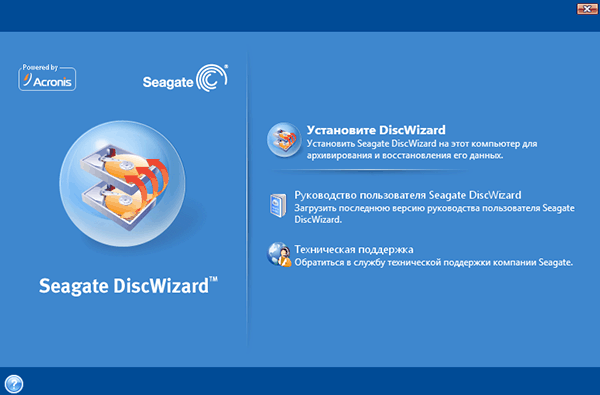
Seagate Disk Wizard – це безкоштовне програмне забезпеченнявід розробників Acronis True Image. Якщо бути точнішим, то це його безкоштовна версія.
Основні можливості:
Програма дуже проста та доступна для розуміння. Але є одне обмеження: вона підходить тільки для тих ПК, які використовують тверді диски Seagateта Maxtor.
завантажитиAOMEI Backupper

AOMEI Backupper – біс платний додаток, створене для резервного копіювання даних, відновлення системи та дисків.
Основні функції програми:
- Створення резервних копій без переривання роботи з ПК.
- Можливість клонування дисків та розділів.
- Шифрування резервної копії (захист паролем).
- Повне та часткове копіювання даних.
- Можливість створення завантажувального носія.
- Підтримує Windows 10, 8.1, 8, 7, Vista, XP.
Програма багатофункціональна та доступна для широкого кола користувачів. Напевно, єдиним недоліком можна назвати необхідність додаткового встановлення русифікатора.
завантажитиClonezilla

Це перенесення всіх даних зі старого накопичувача ("донор") на новий ("одержувач"). Копіюється все без винятку: операційна система з драйверами, встановлені програми, фото, музика тощо. Після клонування та заміни диска не треба згадувати паролі, всі файли будуть на звичних місцях.
Навіщо проводити клонування жорсткого диска?
Цю операцію проводять для таких цілей:
- Щоб використовувати новий та швидший накопичувач. Типовий випадок – заміна повільного HDD на сучасний SSD. Це суттєво прискорить чуйність Windows, а за рахунок клонування апгрейд комп'ютера пройде максимально комфортно для користувача. Всі ярлики та налаштування залишаться незмінними, але система стане швидше.
- Щоб не встановлювати заново операційну систему. Наприклад, після покупки нового комп'ютера хочеться, щоб усе було як на старому, так і без переустановок. Так вийде при перенесенні інформації з «донора» до «одержувача», а сама процедура вимагатиме відносно мало дій та уваги з боку користувача.
- Щоб синхронізувати роботу за різними комп'ютерами. Все більш поширеною стає віддалена робота. Клонування жорсткого диска дозволить розгорнути повноцінне робоче місце там, де зручно і таких місць може бути скільки завгодно.
- Щоб створити резервну копію даних. Втратити інформацію на накопичувачі можна будь-якої миті — ніщо не вічне. Завдяки клонуванню в кілька кліків можна убезпечитися і у разі форс-мажору мати повністю робочий «зліпок» всіх даних.
Важливо, щоб на «донорі» не було вірусів – клонуйте накопичувач лише після ретельної перевірки на шкідливе ПЗ.
Утиліти та програми для клонування
Існує багато програм для клонування. Одні спеціально створені для виконання такої операції - підійдуть для недосвідчених користувачів, яким важлива простота процесу. В інших програм ширша функціональність. Вони створення клону диска — лише одне з безлічі доступних опцій.
Перед використанням будь-якої програми підключіть новий накопичувач до комп'ютера. Для цього зручно використовувати зовнішню кишеню для жорсткого диска
Renee Becca
Проста утиліта, у якій розбереться кожен. З її допомогою клонувати носій інформації можна у кілька кліків. Алгоритм дій складається з таких кроків:
- скачайте, встановіть та запустіть програму;
- виберіть у лівій панелі пункт "Клон". За допомогою Renee Becca також можна зробити клон тільки певних локальних дисків або перенести на новий накопичувач лише операційну систему. Відповідні пункти розміщені нижче у початковому вікні програми;
- вкажіть «донора» та «одержувача». Щоб отримати повну копію "донора", позначте галочкою рядок "Зробити цільовий диск завантажувальним ..." внизу вікна. Зліва розкрийте список «Більше» та поставте галочку навпроти «Клон усіх секторів…». Після цього запустіть операцію натисканням на «Клон»;
Функціональна програма, яка коштує чимало, але для клонування підійде демо-версія. Щоб завантажити її, перейдіть за посиланням та вкажіть ваш e-mail. Після запуску програми виконуйте наступне:
- виберіть "донора". Важливо вказати не просто локальний диск, а весь накопичувач. Для цього клацніть правою кнопкою мишки на рядку з цим накопичувачем та натисніть на «Клонувати базовий диск»;
- вкажіть «одержувача». При виборі диска пам'ятайте, що дані на ньому будуть перезаписані, а його обсяг не може бути меншим, ніж розмір зайнятої інформації на «донорі»;
- щоб «одержувач» був таким самим, як і «донор», встановіть галочку навпроти рядка «Один на один» у наступному вікні;
- Acronis Disc Director будь-які маніпуляції з накопичувачами завжди потрібно підтверджувати окремо. Для цього у верхній частині вікна тисніть на «Застосувати операції, що очікують» — тільки після цього почнеться клонування;
Якщо не використовувати програму для комерційних цілей, то не потрібно платити. Необхідно тільки перейти на сайт розробника, натиснути на «Home Use», вказати e-mail і підтвердити його — вам прийде відповідний лист. Після завантаження, встановлення та запуску «Macrium Reflect» виконуйте такі дії:
- на початковому екраніклацніть на "Clone this disk";
- на наступному вікні позначте галочкою все локальні дискина "донорі";
- у нижній частині тисніть на "Select a disk to clone..." - з'явиться вікно вибору, де вкажіть "донора";
- на завершення операції натисніть «Finish»;
Paragon Drive Backup Personal
Безкоштовна утиліта, можливостей якої вистачить для клонування. Вона доступна для завантаження на цій сторінці, а після скачування, інсталяції та запуску виконуйте наступне:
- створіть власний обліковий запис у програмі. Це робиться в кілька кліків - потрібно лише вказати e-mail та особисті дані. Після цього ліворуч клацніть на "My new backup". Праворуч вкажіть «донора» у полі «Backup source» та «одержувача» у полі «Destination»;
- почніть клонування натисканням на Back up now;
Просте та безкоштовний додаток. Для завантаження перейдіть на сайт розробника та виберіть версію з російською локалізацією.
Після встановлення та запуску послідовно виконуйте такі дії:
- вкажіть "донора". Якщо потрібно клонувати не весь накопичувач, а лише один із локальних дисків, то позначте галочкою рядок «Показати розділи» та виберіть потрібні локальні диски. Після клацніть на «Далі»;
- Вкажіть «одержувача» і знову натисніть на «Далі».
- з'явиться вікно налаштувань. Можна нічого не змінювати та кликати на «Далі»;
- з'явиться вікно налаштування розмірів «донора» та «одержувача». Досить відзначити галочкою опцію "Змінити розміри розділів пропорційно" та натиснути на "Далі";
- в останньому вікніпідтвердіть початок операції, натиснувши кнопку «Почати копіювання».
Хороша утиліта, що має демо-версію, можливостей якої вистачить одноразового клонування диска. Після завантаження , встановлення та запуску програми виконуйте такі кроки:
- в верхній панеліклікніть на «Clone» — на жаль, програма не має перекладу на російську мову;

У цій статті я хочу поділитися з вами супер простим, екстремально швидким і повністю безкоштовним робочим процесом, яким створюється досконала 1-1 копія HDD (або розділу) для резервного копіювання або з метою переходу на SSD-диск. Цей метод зберіг мені так багато годин, днів і, можливо, тижнів стресу, і він безкоштовний і виконується протягом хвилин.
Ви бажаєте перенести вміст жорсткого диска А на диск Б (можливо, SSD)
Є безліч інструментів резервного копіювання (і іноді навіть інструментів міграції), які зроблять вам резервну копію повної операційної системи, іноді копіюючи всі файли на жорсткому диску, іноді дублюючи повний розділ. Я використовував їх кілька разів і вірив цим інструментом, це дало мені тільки розуміння, що результат був непридатний, просто тому, що ці інструменти не створюють РЕАЛЬНУ копію жорсткого диска.
Вбудовані інструменти резервного копіювання Windowsпросто створять стислий образ, який корисний лише якщо у вас є DVD привід, записаний ISO (диск) з такою самою версією Windows, багато часу та багато удачі. Створення повністю робочої системи із цих резервних копій дуже часто закінчуються провалом.
Інші інструменти створюють повну копію всього розділу Windows, який виглядає дуже добре. До тих пір, поки вам дійсно не знадобиться ця резервна копія і, уявіть собі, вона виявиться не здатною до завантаження, оскільки ці інструменти не копіюють крихітні (приховані) розділи, які містять завантажувач (bootmanager). Облом!
Чи просто хочете зробити резервну копію диска на екстремальній швидкості?
Інструкція також корисна, якщо ви просто хочете зробити копію один до одного будь-яких дисків з даними, які містять ваші файли. Ручне копіювання буде обробляти кожен файл і кожен каталог і ініціалізувати процес копіювання для кожного окремого елемента, тоді як метод копіювання один в один просто скопіює все як великий блок на низькому апаратному рівні.
Що потрібно:
Для цього я використовую
Приховано від гостей
До того, як ви запитаєте: це абсолютно безкоштовно, я не отримую гроші або щось подібне за те, що говорю це, і тут немає партнерського посилання або чогось схожого. Це просто розкішний інструмент. Я пишу це в березні 2015, і якщо ви читаєте ці роки через і програма більше не безкоштовна або не доступна більше: Є кілька веб-сайтів в мережі, які містять архів більш ранніх версій практично будь-яких програм, можливо, це допоможе.
Macrium Reflect може копіювати окремі розділи на будь-який диск, usb або розділ, або клонувати диск повністю (включаючи прихований завантажувальний / своп розділи) на будь-який інший жорсткий диск, навіть якщо диск призначення менше або більше. Проте для впевненості на ньому має бути достатньо місця для вмісту.
Як клонувати:
Процес клонування є надзвичайно простим. Поставте галочку зліва для повного клонування жорсткого диска. НЕ знімайте галочки внизу розділів, навіть якщо ви не розумієте, що це за розділи та звідки вони взялися. Бо без цих прихованих розділівваш клон не матиме завантажувальної області.
Натисніть “clone disk” та виберіть диск призначення у наступному вікні. Далі все зрозуміло.
Для підтвердження: Відкрийте командний рядок, наберіть там “compmgmt.msc“, переходьте в -> «Керування комп'ютером» -> «Запам'ятовувачі» -> «Керування дисками». Там ви повинні побачити точну копію, разом із прихованим розділом.
Переконайтеся, що один з дисків від'єднано, щоб не заплутатися після перезавантаження.
Час на читання: 10 хвилин
У цій статті ми розглянемо програми, які допоможуть швидко клонувати жорсткий диск на інший жорсткий диск. Подібні знання стануть у нагоді будь-якому власнику комп'ютера або ноутбука.
Апгрейд комп'ютера або ноутбука часто включає заміну жорсткогодиска більш ємний і швидкісний. Користувачі при цьому стикаються з проблемою перенесення інформації зі встановленого носія на новий, адже щоб встановити наново систему, драйвера та потрібні програми, доводиться витрачати багато часу.
Набагато простіше в цій ситуації провести повне або часткове клонування HDD або SSD за допомогою однієї із профільних програм. Налаштування та робота з ними не вимагають спеціальних знань, а часу на процес клонування витрачається на порядок менше, ніж на встановлення ОС та налаштування.
Копіювання жорсткого диска у Acronis True Image
Одна з функцій цієї корисної програми- клонування дисків, яку, до речі, можна налаштувати дуже тонко, залежно від завдань конкретного користувача. Щоб уникнути можливих помилокпід час операції, не потрібно використовувати Acronis True Image з-під працюючої ОС - рекомендується запустити програму за допомогою завантажувального диска. Тому вам буде потрібно дистрибутив Acronis BootCD/DVD, який потрібно розпакувати на DVD або навіть на флешку, наприклад, за допомогою програм UltraISO, UNetbootin і т.п.
Після створення завантажувального носія можна приступати безпосередньо до клонування:
- Завантажтеся із створеного за допомогою Acronis BootCD/DVD накопичувача.
- У головному вікні Acronis відкрийте розділ інструментів та утиліт.

- Праворуч у списку утиліт перейдіть до «Клонування диска» та виберіть автоматичний режимпроведення процесу. Натисніть "Далі".
- Лівим кліком виділіть вихідний диск з копіюваною інформацією, натисніть «Далі».

- У наступному вікні оберіть цільовий диск, на який ви плануєте клонувати старий HDD. Цільовим накопичувачем може бути як HDD, і високошвидкісний сучасний SSD.

Якщо копіювання проводиться на твердотільний накопичувач, то звичайною буде ситуація, коли його ємність буде меншою за підключений HDD. У цьому випадку Acronis True Image видасть повідомлення про необхідність виключити з процесу клонування деякі файли та папки.

Зазвичай на SSD переноситься тільки система, тому для точного копіювання можна виділити лише основний розділ диска (зазвичай "С"), виключивши з процесу розділи або окремі файлиіз непотрібною інформацією. Якщо ж об'єм диска дозволяє клонувати старий накопичувач повністю, можете натиснути «Далі», після чого запуститься процес посекторного низькорівневого копіювання диска.
Зазначимо, що програма є платною, зате вона багатофункціональна, дуже швидко працює і, як було показано, має можливість вибору даних на жорсткому диску для переносу.
Використання програми Paragon Hard Disk Manager

Це багатофункціональне додаток за популярністю лише трохи поступається описаної вище програмі. Використовувати її для клонування інформації на накопичувачах так само зручно:


Як і Acronis True Image, додаток для надійного посекторного копіювання даних краще запускати не з-під Windows, а з завантажувального накопичувача. Створити його можна у самій програмі, використовуючи спеціальний майстер створення аварійного носія:

Зазначимо, що Paragon Hard Disk Manager – додаток також платний, проте функціонал його не менший, ніж у Acronis True Image. Обидві вони працюють з будь-якими дисками та файловими системами, підтримують Windows 8.1 та 10.
Клонування дисків за допомогою EASEUS Disk Copy
Дане невелике додаток на відміну від розглянутих раніше є повністю безкоштовним, але дозволяє надійно посекторно клонувати жорсткі диски, окремі їх розділи і здійснювати міграцію ОС на різні накопичувачі, в т. ч. твердотільні SSD. Запускається програма з завантажувального DVDабо флешки, для чого на офіційному сайті утиліти потрібно завантажити безкоштовний дистрибутив для встановлення. Після запуску виконуваного інсталяційного файлумайстер запропонує вибір:
- встановити EASEUS Disk Copy на USB-флешку,
- на оптичний накопичувач,
- експортувати ISO образ утиліти на диск комп'ютера.

Простий і швидкий варіант- Створити завантажувальну флешку, тобто перший зі списку.

У наступному вікні вкажіть копіюваний диск та накопичувач, на який буде здійснюватися посекторне перенесення інформації. Певним недоліком програми є відсутність російської локалізації.
Після клонування завантажувального диска з Windows 10 інколи система може не завантажитися. В цьому випадку:

Якщо після завантаження з'явиться помилка File: \Boot\BCD, відновіть завантажувач Windows.
Клонування дисків з утилітою Macrium Reflect
Це ще одна невелика утиліта, яка розповсюджується безкоштовно. Її функціонал включає клонування HDD та SSD, створення їх повних образів, а також образи окремих розділів, які можуть використовуватися в ОС як віртуальні носії. Інсталятор можна отримати на оф. на сайті програми, при запуску його потрібно вказати директорію установки і вибрати ліцензію «Free».

При першому запуску Macrium Reflect сама запропонує створити завантажувальний диск, з чим слід погодитись, тому що при роботі в середовищі Windows клонуванняможе супроводжуватись помилками. Після запуску програми:
- У головному вікні виберіть диск, який потрібно клонувати.
- Під виділеним накопичувачем натисніть посилання «Clone this disk» і в наступному вікні вкажіть накопичувач, на який потрібно перенести інформацію.

Використання утиліти Farstone RestoreIT Pro

Ця платна програма використовується для створення бекапів будь-якої інформації на дисках, зберігаючи поточний стан системи, і у разі непередбачених збоїв відновлюючи її буквально натисканням єдиної кнопки.
Механізм роботи в тому, що воно перезаписує завантажувальний сектор диска, додаючи себе в нього, також створює додатковий логічний диск для запису всієї резервованої інформації. Фактично Farstone RestoreIT Pro створює точки відновлення системи, причому відкотити до попереднього стану за її допомогою можна не тільки диск повністю, а й окремі розділи.
Активувати та деактивувати програму можна в контекстному меню, останнє відкривається кліком по іконці у треї. Ця можливість дозволяє економити ресурси системи, коли є впевненість у тому, що її стан Наразіне змінюється. Farstone RestoreIT Pro може створювати завантажувальні CD/DVD або навіть дискети, за допомогою яких можна не тільки відновити диск за неможливості його нормального завантаження, але й головну завантажувальний запис MBR із таблицею розділів.
Як швидко скопіювати жорсткий диск на інший жорсткий диск (HDD/SSD)
4.2 (84%) 10 голос.Іноді виникають ситуації, коли потрібно повністю скопіювати вміст одного жорсткого диска в інший, включаючи таблицю розділів, завантажувальні секториі т.п. Наприклад, якщо потрібно перенести ОС на інший комп'ютер, або при покупці нового жорсткого диска, або якщо старий диск вже починає збоїти, і потрібно щось робити, щоб не втратити дані.
Способів вирішення цього завдання досить багато, я розповім, як можна скопіювати весь жорсткий диск за допомогою Acronis True Image .
Цей спосіб, на мій погляд, найпростіший і найнадійніший.
Ця програма платна, але є і безкоштовні версіїдля власників жорстких дисків WD і Seagate (Seagate називає версію акронісу під себе – Seagate Disk Wizard), вони в порівнянні з повною версією урізані, але нам під наше завдання їх вистачить за очі. Для того щоб вони встановилися в системі повинен бути як мінімум один диск виробника, чию версію утиліти ставимо. Я покажу як це працює на повної версії, На версіях від виробників процес практично нічим не відрізняється.
Загалом, встановлюємо програму. Після встановлення заходимо в Tools і тиснемо кнопку майстер створення завантажувальних носіїв.
Тип завантажувального носія вибираємо – завантажувальний носій Acronis

У наступному вікні вибираємо, як і куди записати образ (у мене доступно лише ISO, але можна також вибрати запис на диск, або на флешку, якщо підключений привід, або флешка)

Після цього записуємо створений образ на диск, перезавантажуємо комп'ютер і завантажуємося з диска.
У завантаженій системі вибираємо Acronis True Image 2016, у вікні, що відкрилося, переходимо в інструменти і утиліти, і тиснемо клонування диска.


Вибираємо вихідний диск

Диск куди копіюватиметься інформація

Вибираємо чи потрібно змінювати розміри розділів.

Тиснемо кнопку приступити.

Очікуємо завершення копіювання (залежно від обсягу вихідного диска, операція може зайняти значний час). Після чого можна відключати вихідний диск, всю інформацію з нього буде повністю перенесено новий жорсткий диск.













